آیا به دنبال ساده کردن تجربه مرور خود با FoxyProxy هستید؟ آیا نمی دانید چگونه آن را در مرورگرهای مختلف پیکربندی کنید؟ این راهنمای جامع، بینش ها و دستورالعمل های گام به گام را برای استفاده موثر از FoxyProxy برای دور زدن محدودیت ها و افزایش دسترسی به وب در اختیار شما قرار می دهد.
مرورگرهای وب ابزار اصلی برای دسترسی به اینترنت هستند و گوگل کروم پیشتاز این بسته است و طبق StatCounter سهم بازار 65.8% را دارد. مرورگرهای دیگری مانند Edge و Firefox نیز بخش قابل توجهی از بازار را در اختیار دارند. این استفاده گسترده بر اتکا به مرورگرها برای دسترسی به اطلاعات، برقراری ارتباط و سرگرمی تأکید می کند. با این حال، بهدلیل محدودیتهای جغرافیایی یا اقدامات امنیتی، که استفاده از خدمات پروکسی را ضروری میسازد، همه محتوا آزادانه در دسترس نیست. ارائه دهندگان پروکسی اغلب راه حل های خود را از طریق برنامه های افزودنی مرورگر ارائه می دهند و آنها را به راحتی در دسترس قرار می دهند. این راهنما به طور خاص بر استفاده از پسوند FoxyProxy برای غلبه بر چنین موانع دسترسی تمرکز دارد.
آشنایی با پراکسی ها: دروازه شما برای مرور نامحدود
به هر رایانه یا دستگاهی یک آدرس IP اختصاص داده شده است که مشابه یک آدرس مسکونی است. این آدرس منحصر به فرد است و به شناسایی دستگاه در شبکه کمک می کند. برخی از وب سایت ها دسترسی را بر اساس موقعیت جغرافیایی یا معیارهای دیگر محدود می کنند و آنها را از مناطق خاصی غیرقابل دسترسی می کنند. در اینجا، پروکسی ها نقش مهمی دارند. پراکسیها به عنوان واسطه، درخواستهای کاربران را به سرورها منتقل میکنند، آدرسهای IP اصلی کاربران را پنهان میکنند و در نتیجه هویت آنها را ناشناس میسازند. این عملکرد نه تنها دسترسی به سایت های محدود شده را تسهیل می کند، بلکه شبکه های خصوصی را در برابر تهدیدات سایبری بالقوه محافظت می کند.
استفاده از FoxyProxy برای دسترسی یکپارچه به اینترنت
FoxyProxy ابزاری قوی است که کاربران را قادر می سازد تا سرورهای پروکسی را در مرورگرهای وب خود، از جمله مرورگرهای محبوبی مانند گوگل کروم و موزیلا فایرفاکس، ادغام کنند. این ابزار فرآیند پیکربندی پروکسی را خودکار میکند و تنظیم و جابجایی بین پراکسیها را در صورت نیاز برای کاربران ساده میکند. چه به دنبال دور زدن بلوک های جغرافیایی، دسترسی به محتوای قفل شده در منطقه یا ایمن سازی فعالیت های مرور خود باشید، FoxyProxy یک راه حل قابل اعتماد ارائه می دهد.
نحوه پیکربندی FoxyProxy در فایرفاکس با استفاده از OneProxy
راهاندازی FoxyProxy در فایرفاکس به شما امکان میدهد آزادانهتر در اینترنت پیمایش کنید، بر محدودیتهای جغرافیایی غلبه کنید و به محتوا از مناطق مختلف دسترسی داشته باشید. در اینجا یک راهنمای دقیق در مورد نحوه پیکربندی FoxyProxy در فایرفاکس با خدمات OneProxy آورده شده است:
- باز کردن فایرفاکس: مرورگر فایرفاکس را راه اندازی کنید. اگر فایرفاکس را نصب نکرده اید، آن را از وب سایت رسمی دانلود و نصب کنید.
- نصب FoxyProxy: به صفحه افزونه های فایرفاکس بروید و «FoxyProxy Standard» را جستجو کنید. شما می توانید به طور مستقیم به این دسترسی داشته باشید اینجا. برای نصب افزونه روی «افزودن به فایرفاکس» کلیک کنید.
- پیکربندی: پس از نصب، یک اعلان تأیید می کند که FoxyProxy اضافه شده است. روی "OK" در این پاپ آپ کلیک کنید. نماد FoxyProxy را در سمت راست نوار ابزار مرورگر خواهید دید. روی این نماد کلیک کنید، سپس از منوی کشویی گزینه "Options" را انتخاب کنید.
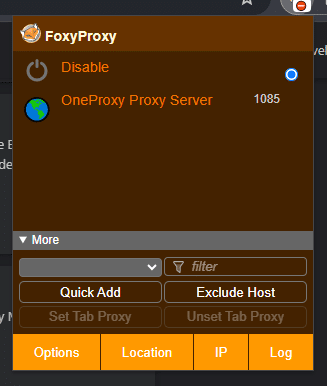
- اضافه کردن یک پروکسی جدید:
- روی "افزودن" در پانل سمت چپ پنجره گزینه های FoxyProxy کلیک کنید.
- در برگه «افزودن پروکسی»، برای شناسایی آسان، عنوانی را برای تنظیم پروکسی خود وارد کنید.
- از منوی کشویی نوع پروکسی، بسته به نیاز خود، HTTP، SOCKS4 یا SOCKS5 را انتخاب کنید.
- آدرس IP و شماره پورت ارائه شده توسط OneProxy را وارد کنید. به عنوان مثال، اگر از یک IP خاص OneProxy مانند "193.233.142.65" با پورت "1085" استفاده می کنید، این جزئیات را مطابق با آن وارد کنید.

- ذخیره تنظیمات پروکسی: برای ذخیره تنظیمات پروکسی خود، روی «ذخیره» کلیک کنید. پروکسی جدید اضافه شده با گزینه هایی مانند "روشن"، "ویرایش" و "الگوها" برای سفارشی سازی بیشتر ظاهر می شود، مانند تنظیم الگوهای URL خاص در صورت نیاز.
- فعال کردن پروکسی: پروکسی خود را با انتخاب آن از لیست کشویی در منوی نماد FoxyProxy فعال کنید. این پروکسی را تنظیم می کند تا تمام درخواست های مرورگر شما را مدیریت کند.
- تست پروکسی:
- برای بررسی اینکه آیا آدرس IP شما تنظیمات پروکسی را منعکس می کند یا خیر، از صفحه "آدرس IP من چیست" دیدن کنید.
- در ابتدا، صفحه ممکن است آدرس IP واقعی سیستم شما را نمایش ندهد، که نشان می دهد پروکسی به درستی کار می کند.
- غیرفعال کردن پروکسی: برای بازگشت به تنظیمات IP اصلی خود، روی «غیرفعال کردن» یا «خاموش کردن» از منوی نماد FoxyProxy کلیک کنید. اکنون، وقتی به صفحه «آدرس IP من چیست» دسترسی پیدا میکنید، آدرس IP واقعی شما باید قابل مشاهده باشد و تأیید میکند که تنظیمات پروکسی غیرفعال هستند.
نحوه استفاده از FoxyProxy در کروم با OneProxy
برای کاربران کروم، ادغام FoxyProxy از یک فرآیند مشابه با تغییرات جزئی مختص محیط کروم پیروی می کند:
- باز کردن کروم: مرورگر کروم خود را راه اندازی کنید، یا نصب اگر هنوز نصب نشده باشد.
- نصب FoxyProxy: به فروشگاه وب Chrome بروید و «FoxyProxy Standard» را جستجو کنید. روی افزونه از نتایج جستجو کلیک کنید و سپس روی «افزودن به Chrome» کلیک کنید. با انتخاب «افزودن افزونه» تأیید کنید.
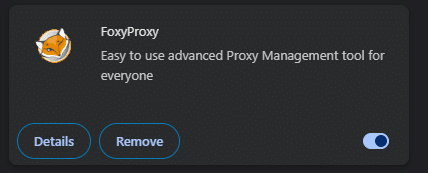
- پیکربندی پروکسی:
- پس از افزودن، روی نماد برنامه افزودنی FoxyProxy واقع در نوار ابزار کلیک کنید. "گزینه ها" را انتخاب کنید.
- در تنظیمات پروکسی، روی «افزودن پروکسی جدید» کلیک کنید.
- با ارائه آدرس IP و شماره پورت، پیکربندی دستی را تکمیل کنید. نوع پروکسی مورد نظر خود را انتخاب کنید، مانند SOCKS5 یا SOCKS4، ارائه شده توسط OneProxy.

- فعال کردن پروکسی: تنظیمات خود را ذخیره کنید و از نماد نوار ابزار برای فعال کردن پراکسی انتخاب شده استفاده کنید. برای پوشش جامع، «از این پروکسی برای همه URL ها استفاده کنید» را انتخاب کنید.
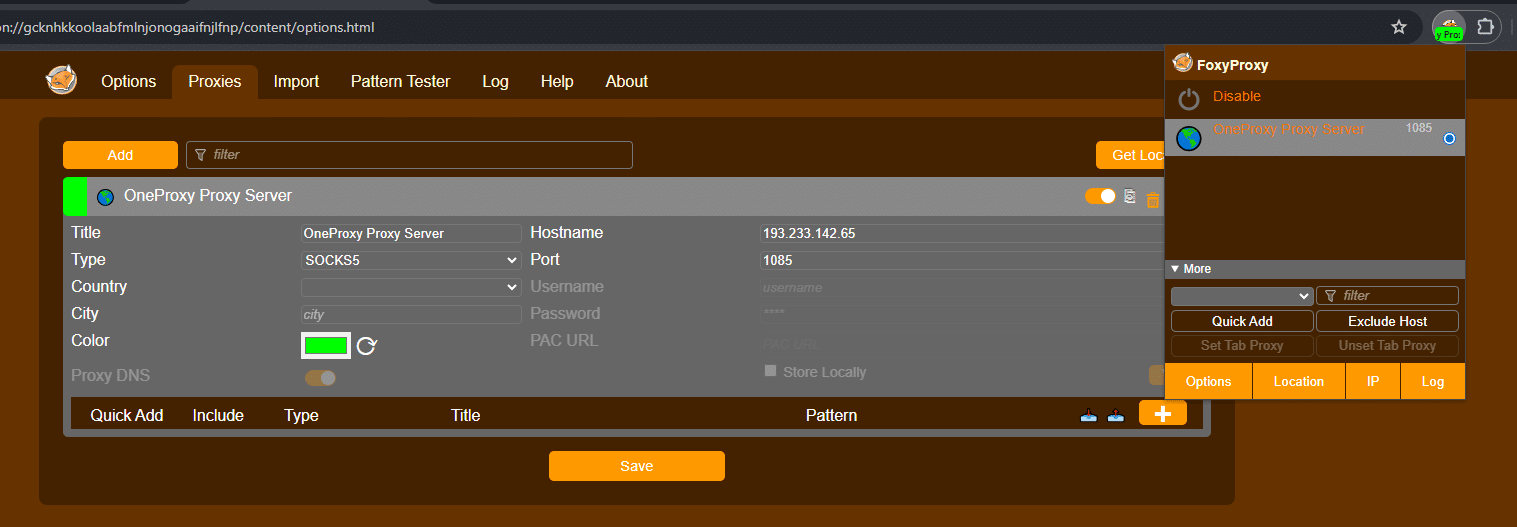
- تست اتصال شما:
- آدرس IP خود را در "آدرس IP من چیست" صفحه اگر پراکسی فعال باشد، آدرس نمایش داده شده نباید با IP واقعی شما مطابقت داشته باشد.
- برای غیرفعال کردن، روی «Disable FoxyProxy» از منوی افزونه کلیک کنید. با این کار دید IP اصلی شما در صفحه "آدرس IP من چیست" بازیابی می شود.
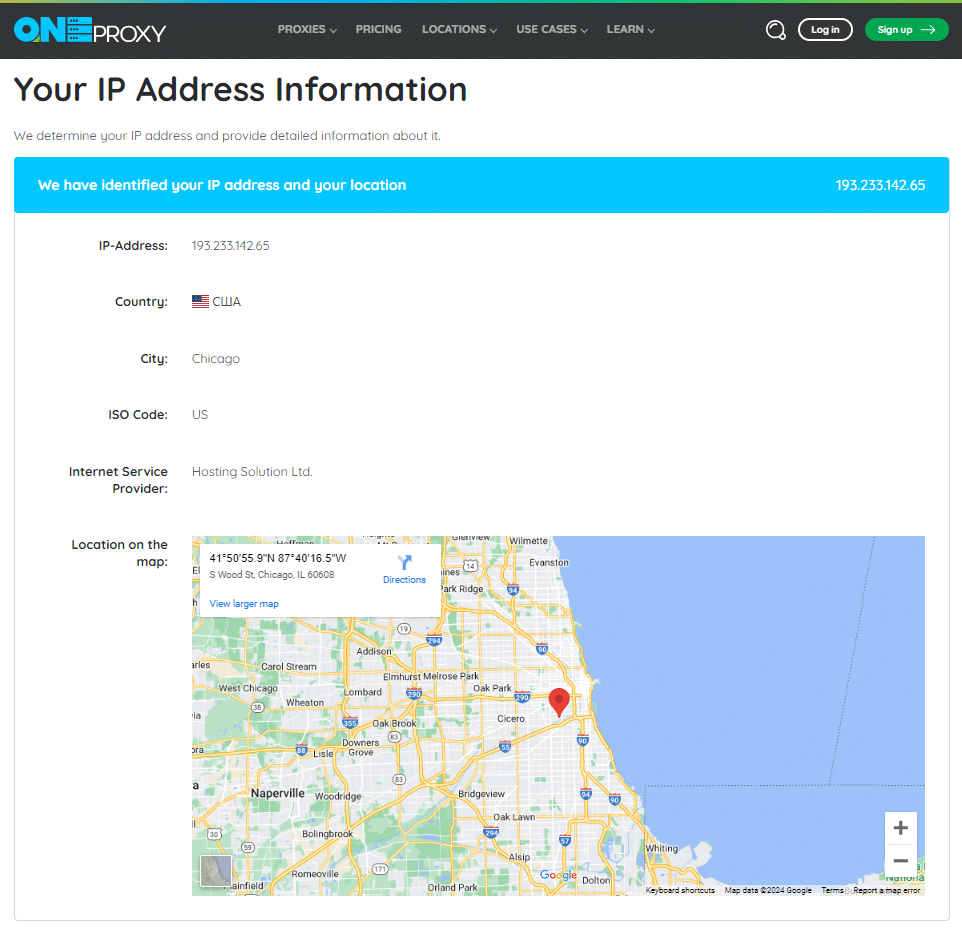
استفاده از FoxyProxy با راه حل های متنوع پروکسی OneProxy
OneProxy مجموعه ای قوی از سرورهای پراکسی رایگان و پولی را در سطح جهانی ارائه می دهد که نیازهای مختلف اینترنت را از طریق خدمات پروکسی اختصاصی و مرکز داده تامین می کند.
پروکسی اختصاصی
همچنین به عنوان پروکسی های خصوصی، پراکسی های اختصاصی منحصراً توسط یک کاربر استفاده می شود. ایده آل برای افراد یا سازمان هایی که به یک آدرس IP پایدار برای دوره های طولانی نیاز دارند، این پروکسی ها حریم خصوصی و عملکرد ثابت را تضمین می کنند. کاربران می توانند یک طرح پروکسی اختصاصی را انتخاب کنند که به بهترین وجه با نیازهای آنها مطابقت دارد، چه برای استفاده تجاری یا شخصی.
پراکسی مرکز داده ممتاز
وان پروکسی پراکسی های مرکز داده برتر برای سرعت و قابلیت اطمینان طراحی شده اند و برای فعالیت های اینترنتی با تقاضای بالا مناسب هستند. این پروکسی ها ارائه می دهند:
- دسترسی به بیش از 100000 پروکسی مرکز داده HTTP و SOCKS5.
- پهنای باند نامحدود برای پشتیبانی از انتقال گسترده داده بدون فشار.
- توانایی مدیریت اتصالات نامحدود همزمان، تسهیل عملیات در مقیاس بزرگ.
- قیمت گذاری رقابتی برای طرح های مختلف پراکسی برتر.
این ویژگیها، پروکسیهای مرکز داده OneProxy را برای کاربرانی که به راهحلهای دسترسی به اینترنت قوی و مقیاسپذیر نیاز دارند، انتخابی عالی میسازد.
پروکسی های رایگان
OneProxy همچنین پراکسیهای رایگانی را ارائه میکند که شامل انواع HTTP، SOCKS4، و SOCKS5 میشود و به کاربران عادی که به خدمات اولیه پروکسی نیاز دارند، خدمات ارائه میدهد. برای دسترسی به این پراکسی های رایگان، از وب سایت OneProxy دیدن کنید و به آن بروید پروکسی رایگان بخش. در اینجا، کاربران میتوانند پراکسیهایی را از هر کشوری انتخاب کنند و فهرستی از پراکسیهای رایگان موجود در حال حاضر را دانلود کنند. این ویژگی به ویژه برای افرادی مفید است که با پراکسیها آزمایش میکنند یا به راهحلهای موقتی برای دور زدن محدودیتهای جغرافیایی نیاز دارند.
با دنبال کردن این مراحل، می توانید به طور موثر از FoxyProxy در ارتباط با پیشنهادات متنوع OneProxy برای دور زدن محدودیت های اینترنت، افزایش امنیت یا مدیریت چندین هویت دیجیتال استفاده کنید. چه یک کاربر معمولی باشید و چه حرفه ای با فناوری، OneProxy و FoxyProxy با هم مجموعه ابزار قدرتمندی را برای وبگردی پیچیده ارائه می دهند.





